Le fichier DAV est un format de vidéo capturé par des enregistreurs vidéo numériques et des caméras de vidéosurveillance telles que DVR365, DVR-1600HP, DSD316, etc. Cependant, tous les appareils ne sont pas compatibles avec les fichiers DAV. Si vous souhaitez lire les fichiers DAV à tout moment ou n'importe où, vous pouvez les convertir en MP4 qui est un format populaire compatible avec la plupart des appareils. Dans cet article, nous allons montrer comment convertir DAV en MP4 en ligne et hors ligne.

Partie 1. Convertir DAV en MP4 avec Aiseesoft Convertisseur Vidéo Ultime
Comment choisir un convertisseur vidéo facile à utiliser ? Pour la plupart des utilisateurs, il est nécessaire de prendre en compte la vitesse de conversion et la qualité de la vidéo convertie de sortie. Ici, nous allons vous présenter un convertisseur vidéo professionnel - Aiseesoft Convertisseur Vidéo Ultime.
Aiseesoft Convertisseur Vidéo Ultime est un logiciel de conversion qui peut convertir les fichiers d'un format en un autre sans perte de qualité sur Windows et Mac. Il supporte la plupart des fichiers populaires. Donc, vous pouvez convertir les fichiers DAV en MP4 en quelques clics avec ce programme.
Aiseesoft Convertisseur Vidéo Ultime
- Supporter la conversion de presque tous les formats vidéo et audio populaires, y compris DAV, MP4, 3GP, M4V, VOB, TS, AVI, MOV, FLV, AAC, AC3, WMA, WAV, M4R, MP3, OGG, etc.
- Faire le montage vidéo pour obtenir un bon effet visuel.
- Créer une vidéo avec des clips vidéo et des images.
- Faire un collage vidéo avec des vidéos et des images.
- La boîte à outils offre une dizaine d'outils pour faciliter votre traitement des fichiers multimédias.
Étape 1 Démarrer ce convertisseur DAV en MP4
Cliquez sur le bouton ci-dessus pour télécharger et installer Aiseesoft Convertisseur Vidéo Ultime sur votre ordinateur, puis lancez ce convertisseur DAV en MP4.
 Démarrer ce convertisseur DAV en MP4
Démarrer ce convertisseur DAV en MP4
Étape 2 Importer les fichiers DAV
Dans l'interface principale, cliquez sur « Ajouter Fichier(s) » pour charger les fichiers DAV à convertir en MP4 depuis votre ordinateur.
Étape 3 Définir MP4 comme format de sortie
Déployez la liste déroulante de « Convertir tout en » dans le coin supérieur droit, définissez MP4 comme format de sortie sous l'onglet Vidéo.
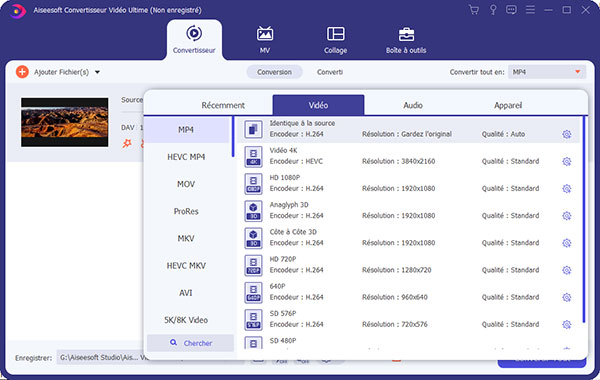 Définir MP4 comme format de sortie
Définir MP4 comme format de sortie
Étape 4 Convertir DAV en MP4
Cliquez sur l'icône de triangle dans la case Enregistrer pour définir la destination de dossier. Après toutes les modifications, cliquez sur « Convertir Tout » pour commencer à convertir DAV en MP4.
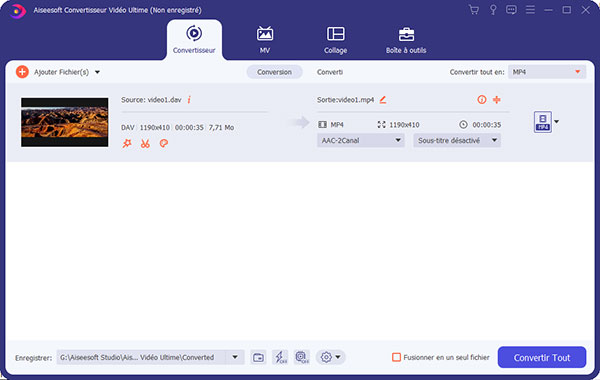 Convertir DAV en MP4
Convertir DAV en MP4
Partie 2. Convertir DAV en MP4 en ligne gratuitement
Il existe des outils de conversion en ligne qui peuvent vous aider à convertir les fichiers courants gratuitement. Ici, nous prenons AnyConv comme exemple pour vous présenter comment convertir DAV en MP4 en ligne.
Étape 1 Ouvrez la page de Convertisseur DAV d'AnyConv : https://anyconv.com/fr/dav-convertisseur/.
Étape 2 Cliquez sur « CHOISIR LE FICHIER » pour charger les fichiers DAV à convertir en MP4 depuis votre ordinateur.
Étape 3 Définissez MP4 comme format de sortie. Ensuite, cliquez sur le bouton « Convertir » pour lancer la conversion de DAV en MP4.
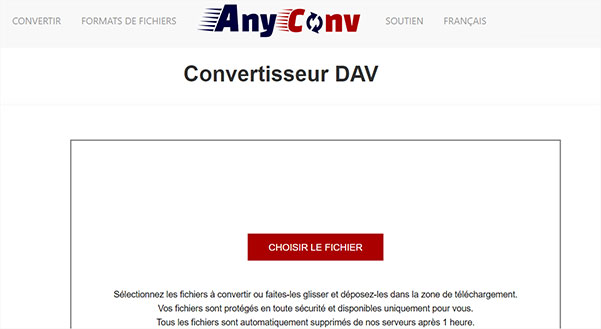 Convertir DAV en MP4 en ligne gratuitement
Convertir DAV en MP4 en ligne gratuitement
Partie 3. Convertir DAV en MP4 avec VLC
Dans cette partie, nous allons vous présenter comment utiliser VLC pour convertir les fichiers DAV en MP4. D'ailleurs, il supporte aussi la conversion MPEG en MP3, AVI en MP4, FLAC en OGG, etc.
Étape 1 Téléchargez et installez VLC sur votre ordinateur, lancez-le. Dans la barre d'outils, cliquez sur Média et sélectionnez l'option Convertir/Enregistrer.
 La fonction Convertir/Enregistrer
La fonction Convertir/Enregistrer
Étape 2 Dans la nouvelle fenêtre Ouvrir un média, cliquez sur le bouton « Ajouter » pour importer un fichier DAV que vous souhaitez convertir en MP4 depuis votre ordinateur, puis cliquez sur le bouton « Convertir/Enregistrer ».
Étape 3 Ensuite, définissez MP4 comme format de sortie dans la section Profil et cliquez sur « Parcourir » pour sélectionner le fichier de destination. Enfin, cliquez sur le bouton « Démarrer » pour lancer la conversion de DAV en MP4.
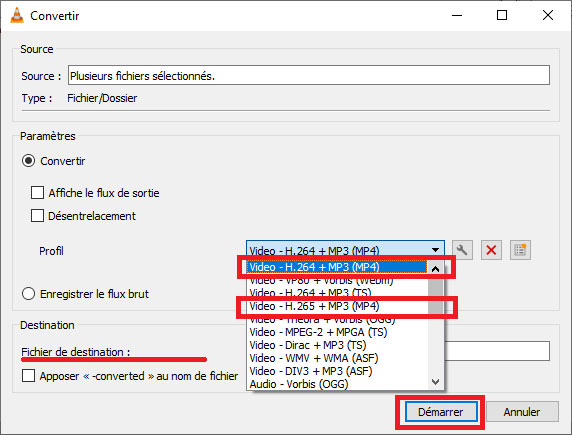 Convertir DAV en MP4 avec VLC
Convertir DAV en MP4 avec VLC
Conclusion
Voilà les 3 convertisseurs vidéo en ligne et hors ligne pour convertir les fichiers DAV en MP4 sur Windows et Mac. Vous pouvez choisir une façon selon votre besoin. Vous pouvez également effectuer la conversion d'autres formats vidéo selon les mêmes moyens. Veuillez laisser un message dans la zone de commentaires au bas de cet article si vous rencontrez des problèmes lors de la conversion de DAV vers MP4 et nous vous répondrons le plus vite possible.
Que pensez-vous de cet article ?
Note : 4,7 / 5 (basé sur 82 votes)
 Rejoignez la discussion et partagez votre voix ici
Rejoignez la discussion et partagez votre voix ici





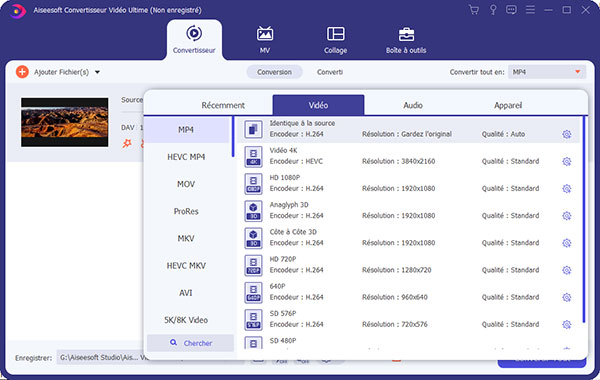
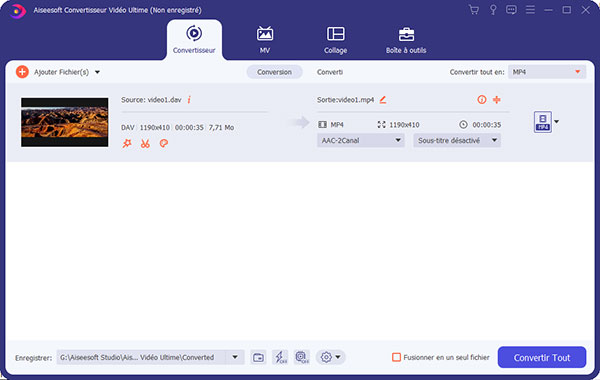
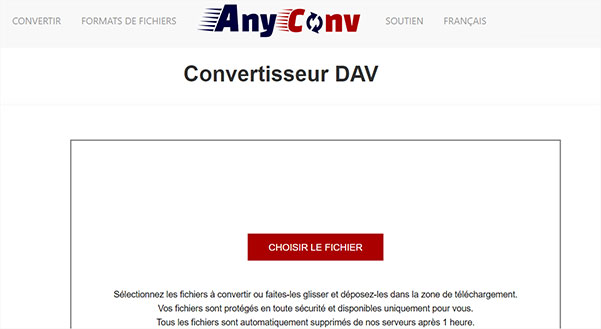

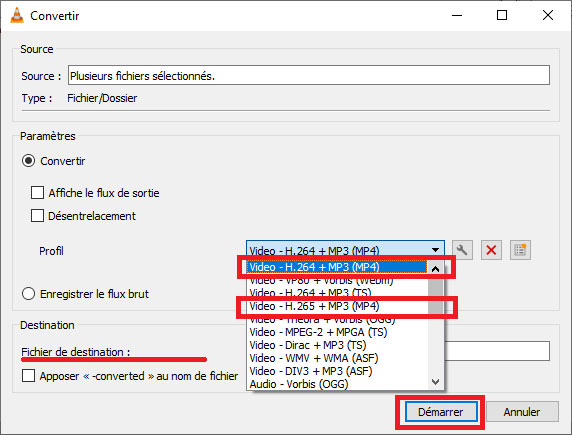
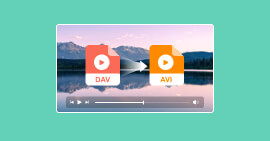 Convertisseur DAV en AVI
Convertisseur DAV en AVI Faire une vidéo avec des photos
Faire une vidéo avec des photos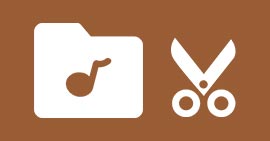 Couper un fichier audio
Couper un fichier audio
